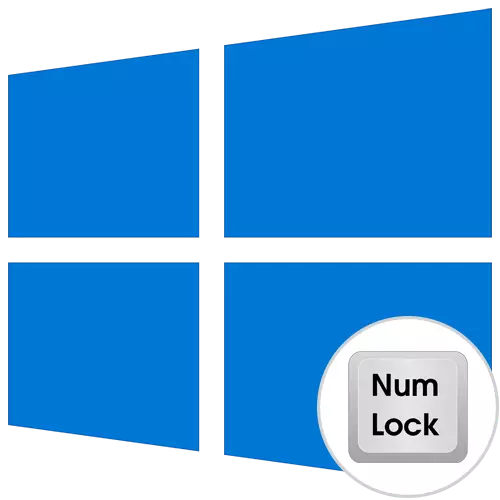
Kle a Numlack kontwole blòk la dijital sou klavye a epi li se enfim pa default, ki lakòz bezwen an aktive li, pou egzanp, a antre nan PIN la pandan login a nan Windows 10. Gen metòd ki pèmèt ou nan konfigirasyon otomatik la oblije chanje sou blòk dijital la lè sistèm operasyon an chaje. Jodi a nou ofri fè fas ak tout nan yo pou ke nenpòt ki itilizatè ka chwazi opsyon a ou renmen epi aplike li san yo pa nenpòt pwoblèm.
Metòd 1: zouti Creole
Premye a tout, kite a pale sou zouti estanda ki pèmèt ou byen vit aktive Numlock epi yo kòmanse lè l sèvi avèk yon blòk dijital. Sa a gen ladan kle a ki chita sou klavye a, kle yo fonksyon laptop ak anviwònman yo byografi ki responsab pou pèfòmans nan nan opsyon an. Ou ka li sou tout bagay sa a nan yon lòt materyèl sou sit entènèt nou an pa klike sou lyen sa a.Li plis: Ki jan yo vire sou blòk la Digital kle
Sepandan, metòd yo prezante nan manyèl la mansyone pa toujou travay jisteman lè loading fenèt epi yo pa aktive blòk la dijital otomatikman, se konsa nou ofri yo familyarize w avèk opsyon ki pi konplèks, gras a ki blòk la dijital pral chanje nan estati a opere tèt ou .
Metòd 2: koreksyon paramèt rejis
Editè a rejis gen yon kle ki responsab pou fonksyone nan sèten kle sou klavye a, kote Numlock la ki dwe. Si ou kòrèkteman edite li, yo pral inite a chif adisyonèl dwe otomatikman aktive lè se sistèm nan fonksyone chaje. Soti nan itilizatè a ou bezwen fè sèlman yon kèk aksyon ki senp.
- Louvri "kouri" sèvis piblik la pa kenbe kle a estanda kle + R kle. Kalite rjdi ak laprès antre.
- Ale bò chemen an nan HKEY_USERS .Default Kontwòl panèl klavye.
- Nan rasin lan nan kle a, jwenn "inisyaleyboardindicators" paramèt la ak doub-klike sou li ak bouton an sourit gòch yo louvri anviwònman yo.
- Chanje valè estanda a nan "2" epi sove chanjman yo.
- Si sa a pa pote rezilta a, tounen nan chanje paramèt la fisèl, li mete valè a "80000002".
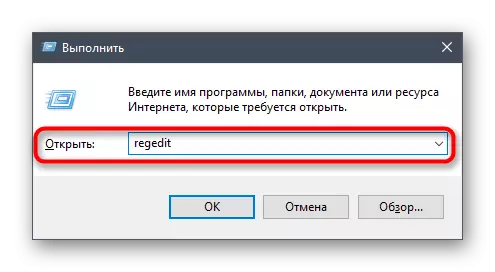
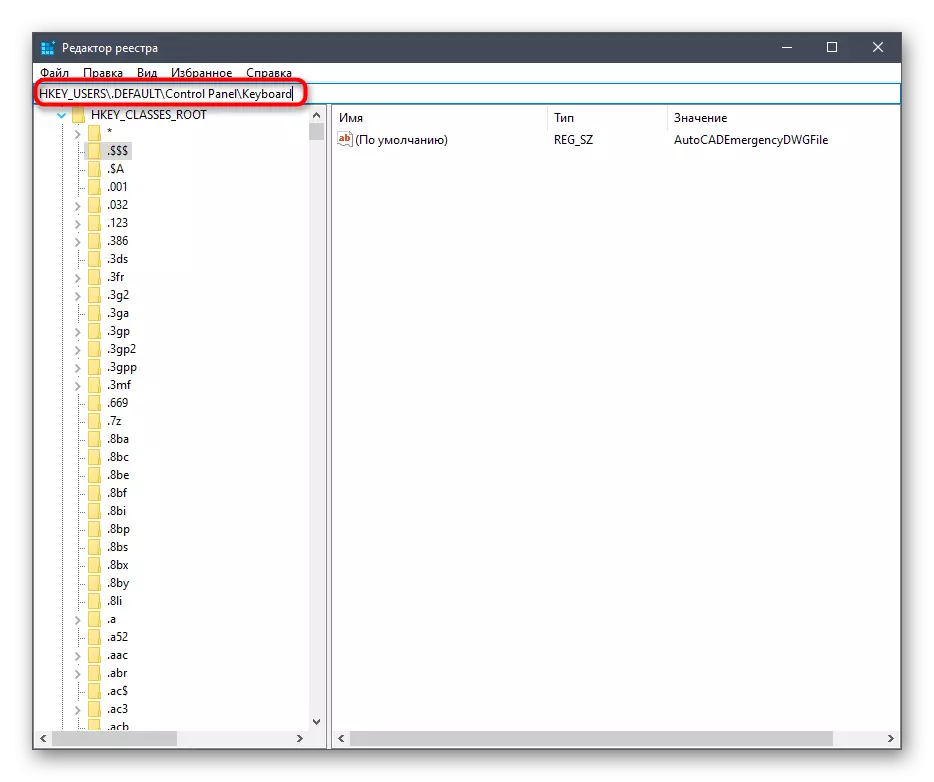
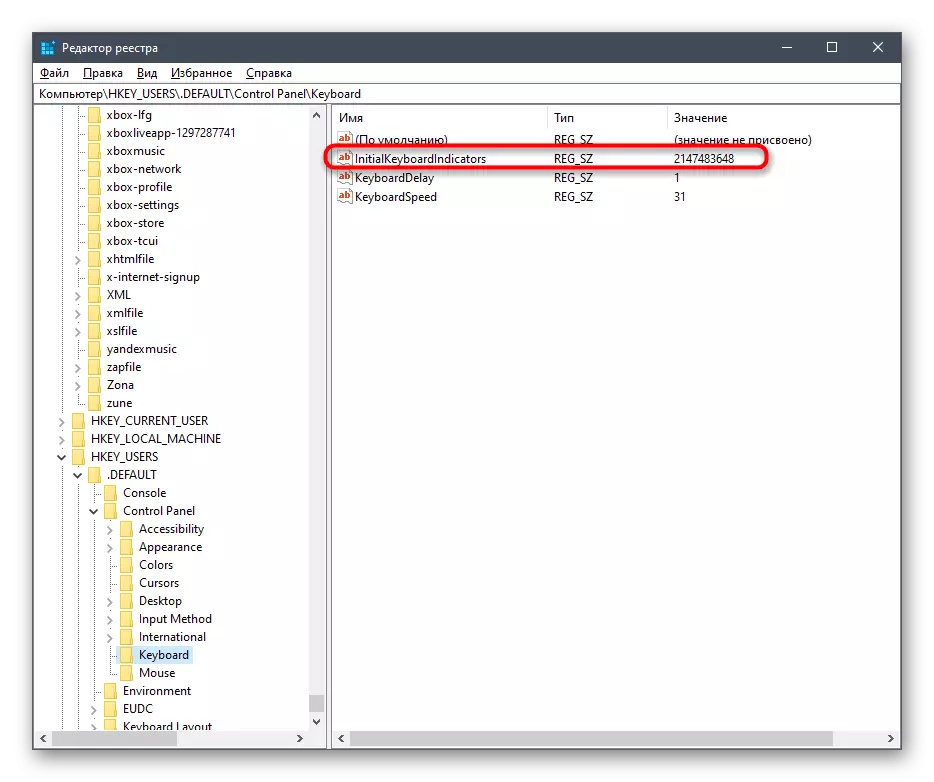
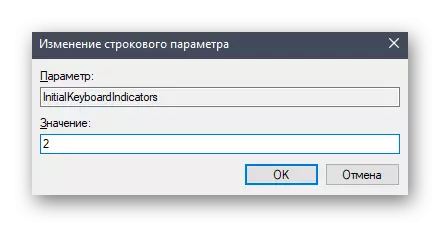
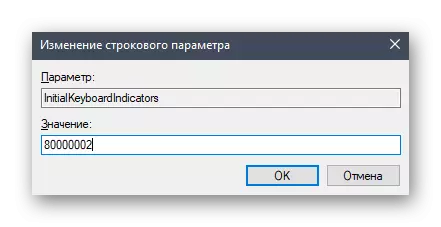
Tout chanjman ki fèt nan editè a rejis pral pran efè sèlman apre rdemare òdinatè a, se konsa re-ouvri sesyon an, ak Lè sa a, tcheke rezilta a nan aksyon yo fèt.
Metòd 3: Sèvi ak yon ekip pou poechèl
Poechèl la pwolonje koki pèmèt ou sèvi ak kòmandman diferan fè chanjman nan anviwònman yo sistèm. Sa a ka fè pou sèten kle rejis pa chanje valè yo pa k ap antre nan jis yon sèl liy nan kòd la. Si ou pa bezwen pè travay ak tankou yon kokiy, swiv etap sa yo:
- Klike sou PCM a sou icon nan kòmanse ak nan meni an kontèks ki parèt, jwenn "Windows poeershell" atik la.
- Apre loading koki a, insert mete-itemproperty-detann Rejis la :: Hku \ klavye '-Name "inisyaleyeardindicators" "-Value" 2 "Gen, klike sou Antre nan aktive li. Ranplase valè a nan "80000002", si nan ka a an premye anviwònman an pa travay.
- Aplikasyon pou siksè nan aksyon an ap rapòte ranje a opinyon ki parèt san notifikasyon erè adisyonèl.
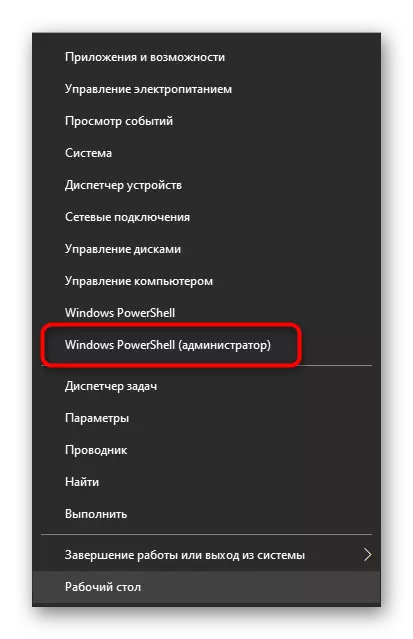
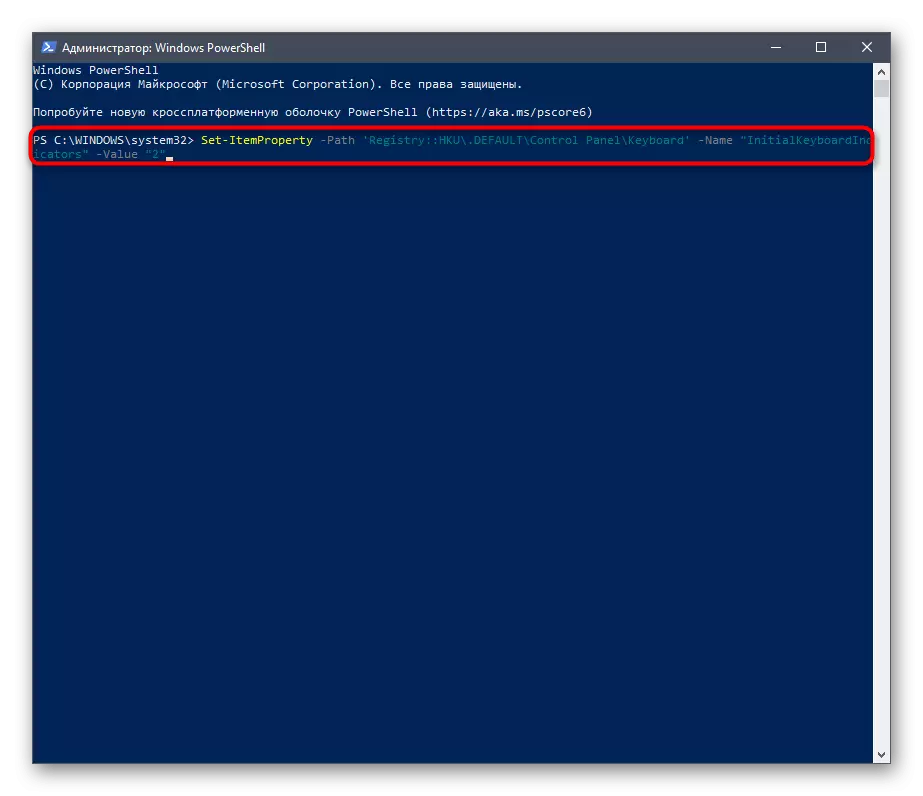
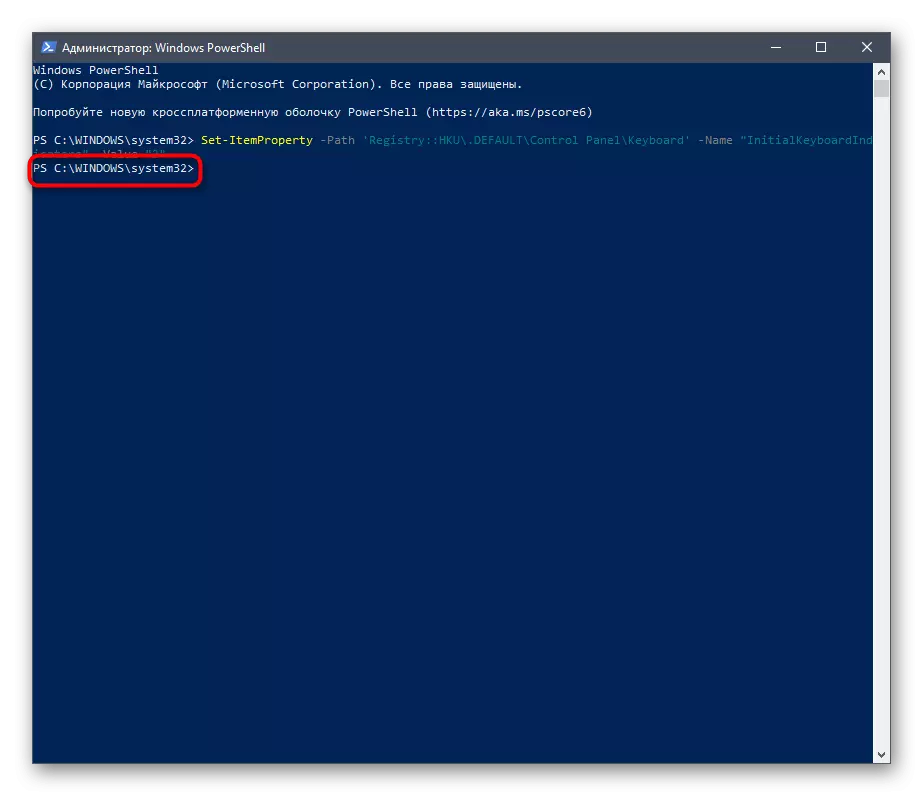
Nan ka sa a, tou, ou ta dwe rdemare sistèm nan fonksyone pou ke tout chanjman pran efè. Tan nan pwochen ou antre nan fenèt yo, ou ka deja tcheke si wi ou non blòk la dijital sou klavye a travay san yo pa deklanchman anvan.
Metòd 4: Ajoute yon script nan Autoload
Opsyon sa a rekòmande yo dwe itilize sèlman nan ke sitiyasyon si metòd yo de dekri pi wo a pa t 'ede ak Numlock toujou pa vire sou otomatikman lè Windows 10 kòmanse. Sans li se ajoute yon script nan Autoload a, ki pral responsab pou vire sou blòk dijital la.
- Pou fè sa, louvri "Start la" epi yo kòmanse aplikasyon an Notepad soti nan la.
- Mete sa ki annapre yo gen:
Mete WSHSHELL = KREYEOBICK ("WSCript.Shell")
Wshshell.sendkeys "{numlock}"
- Atravè meni an File, ale nan "sove kòm ...". Ka lòd la menm ki te koze pa yon konbinezon Ctrl + Shift + s.
- Nan fennèt la kondiktè ki ouvè, ale sou chemen C a: \ Itilizatè yo \ non itilizatè \ AppData \ itinérance \ Microsoft \ Windows \ Windows \ kòmanse meni \ pwogram \ demaraj.
- Chwazi kalite a dosye "tout dosye", li mete non an Numlock.vbs, ak apre klike sou bouton an Save.
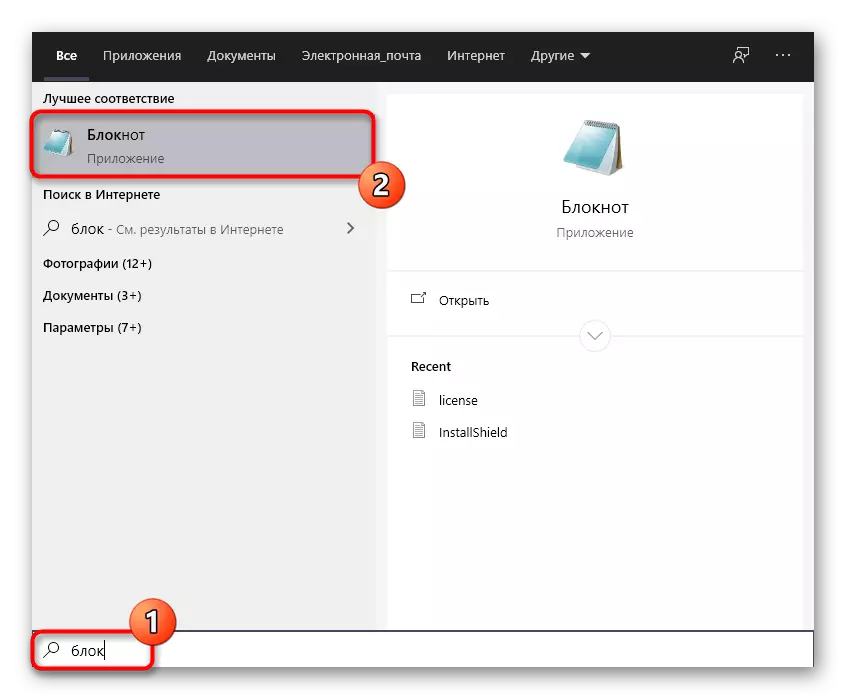
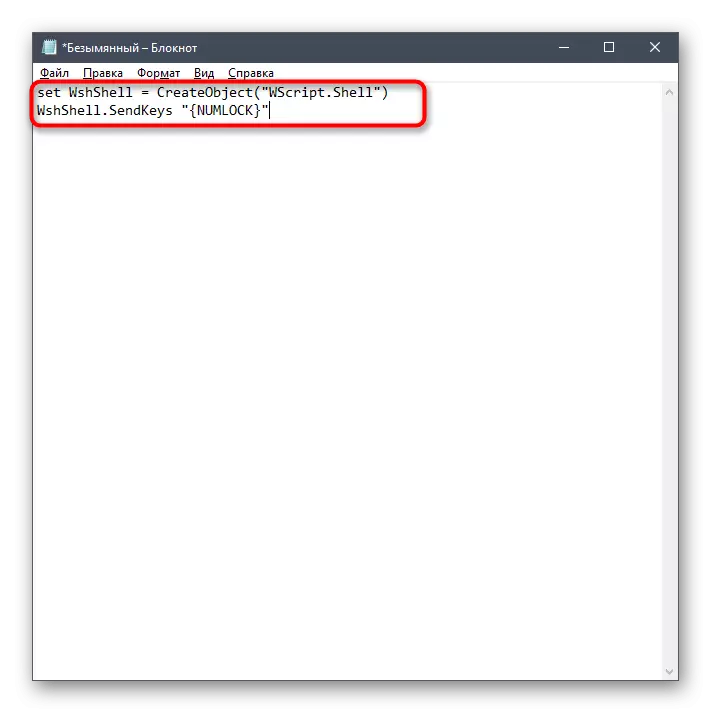
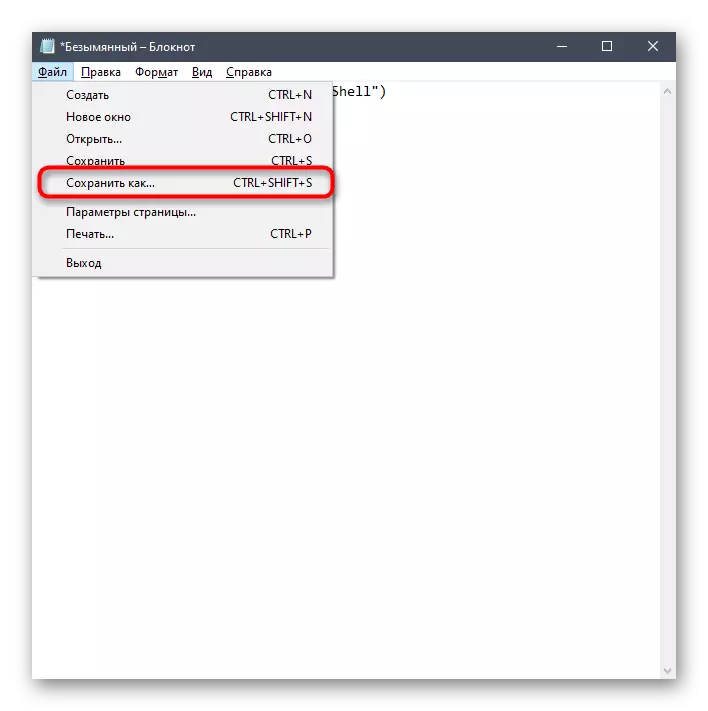
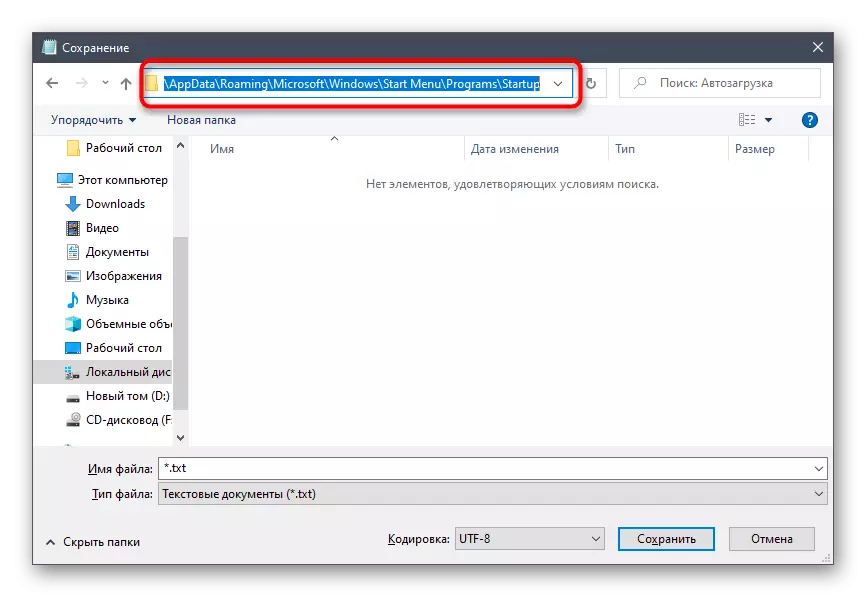
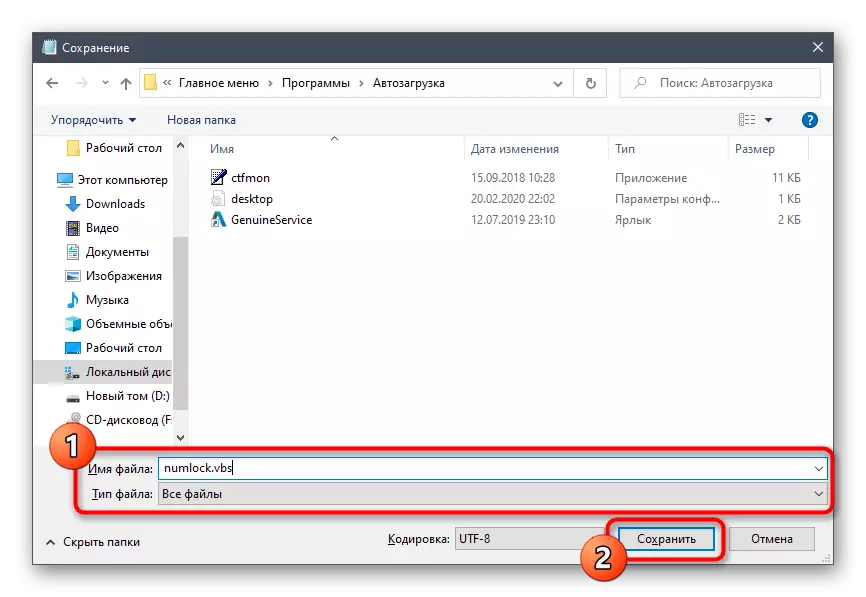
Solisyon nan pwoblèm posib ak otomatik enklizyon Numlock
Kèk itilizatè lè yo fè aksyon ki dekri anwo a ka rankontre yon pwoblèm ki blòk dijital la toujou pa otomatikman aktive. Nan pifò ka, sa a se akòz anviwònman pouvwa ki entèfere ak vire ki kòrèk la sou blòk la dijital. Ou ka tcheke epi korije sitiyasyon an jan sa a:
- Louvri "kòmanse" epi ale nan "paramèt".
- Chwazi seksyon sistèm lan.
- Atravè meni yo kite, ale nan "manje ak mòd dòmi".
- Nan "paramèt ki gen rapò" kategori a, klike sou "Paramèt yo pouvwa avanse".
- Nouvo "pouvwa" fenèt la ap louvri, kote ou bezwen pou yo avanse pou "aksyon yo nan bouton sa yo pouvwa".
- Klike sou inscription la "Chanje paramèt yo ki pa disponib kounye a."
- Retire kaz yo ki soti nan "Pèmèt Quick Start" ak "mòd ibènasyon".
- Sove chanjman yo ak rekòmanse òdinatè a.
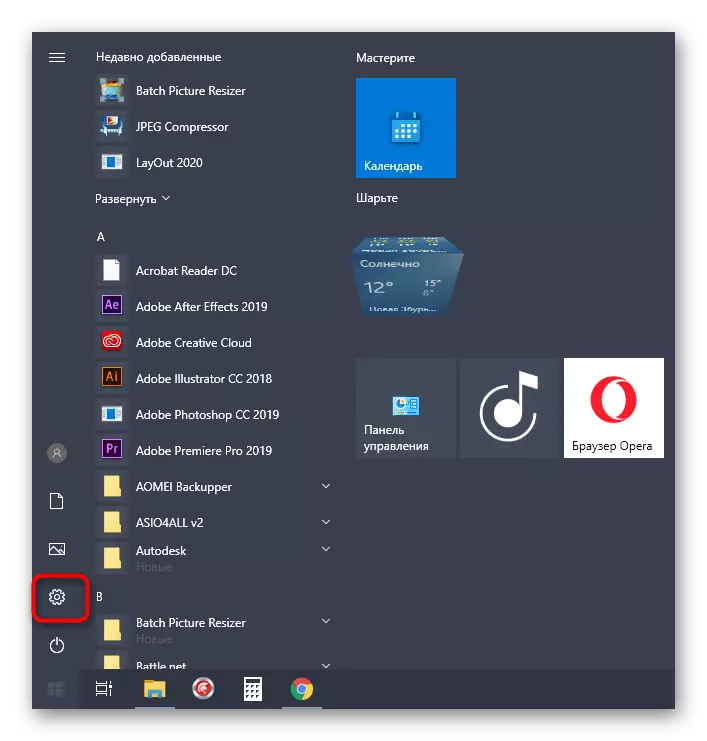
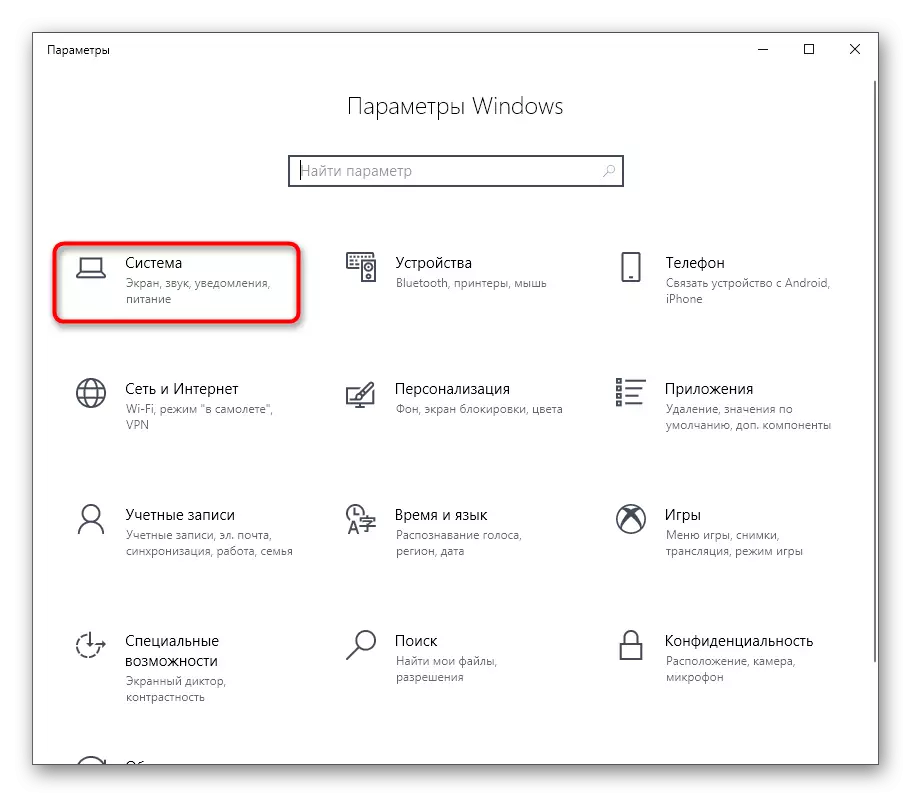
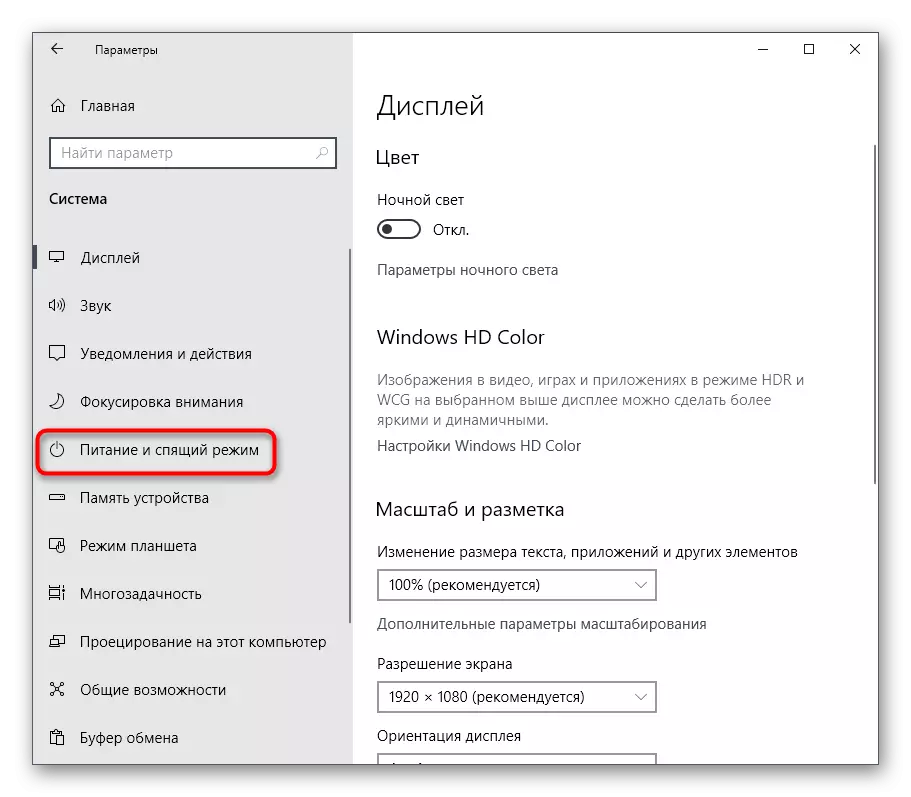
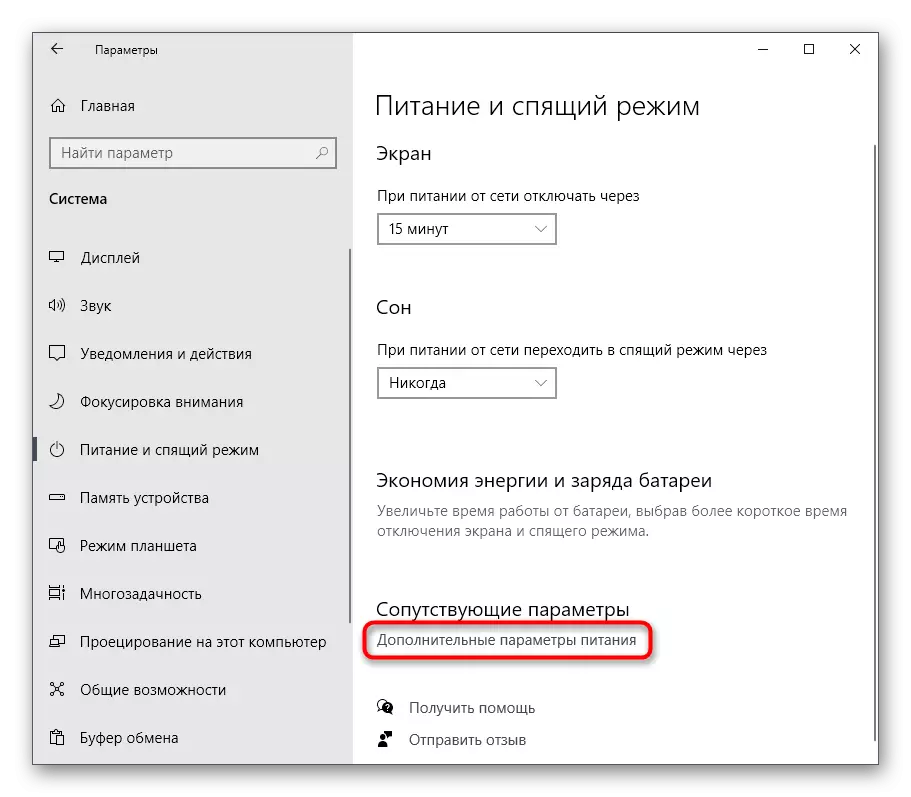
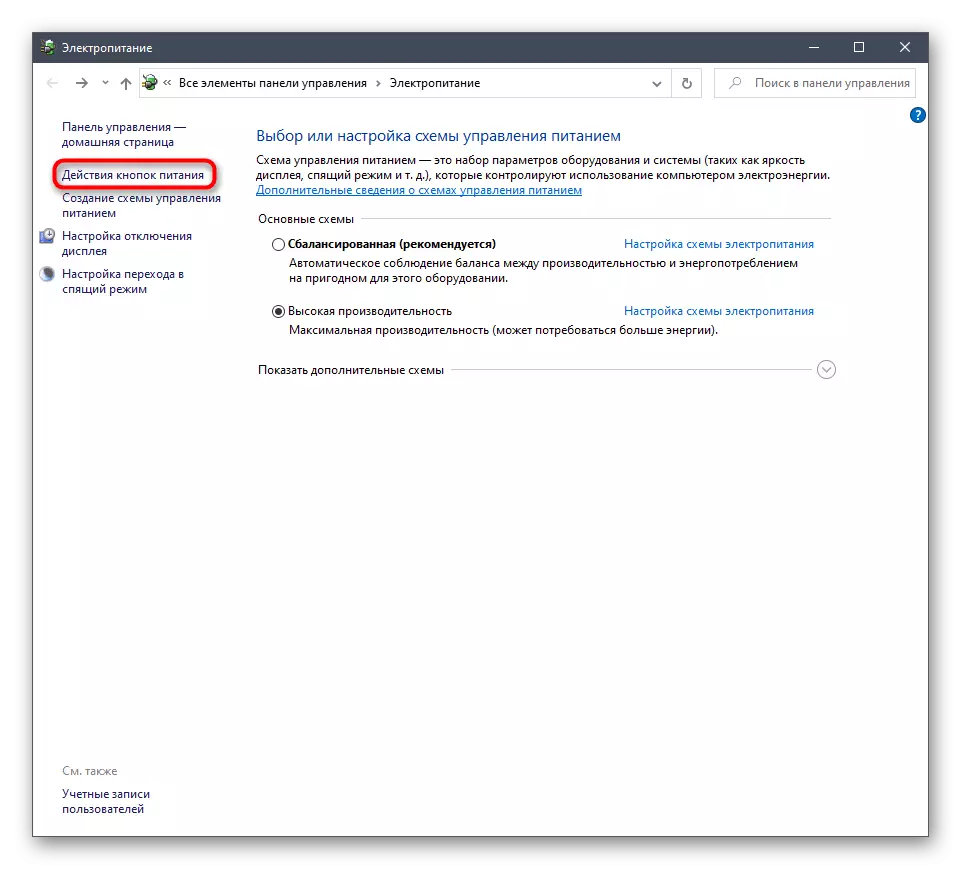
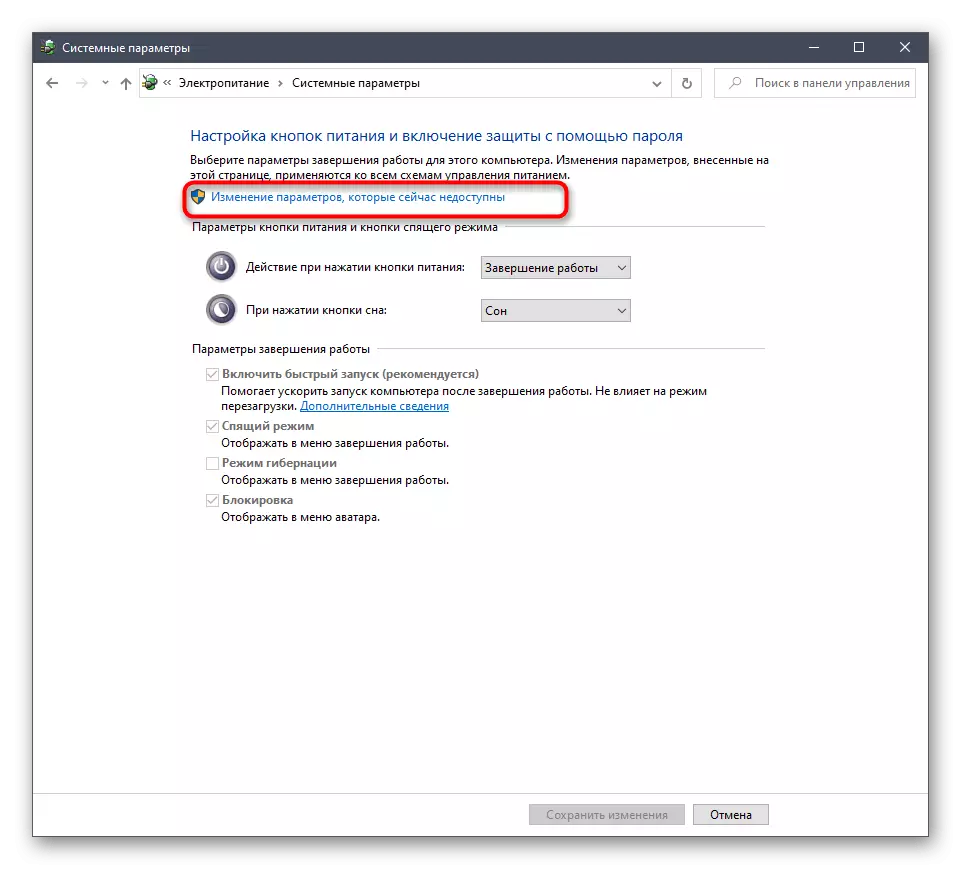
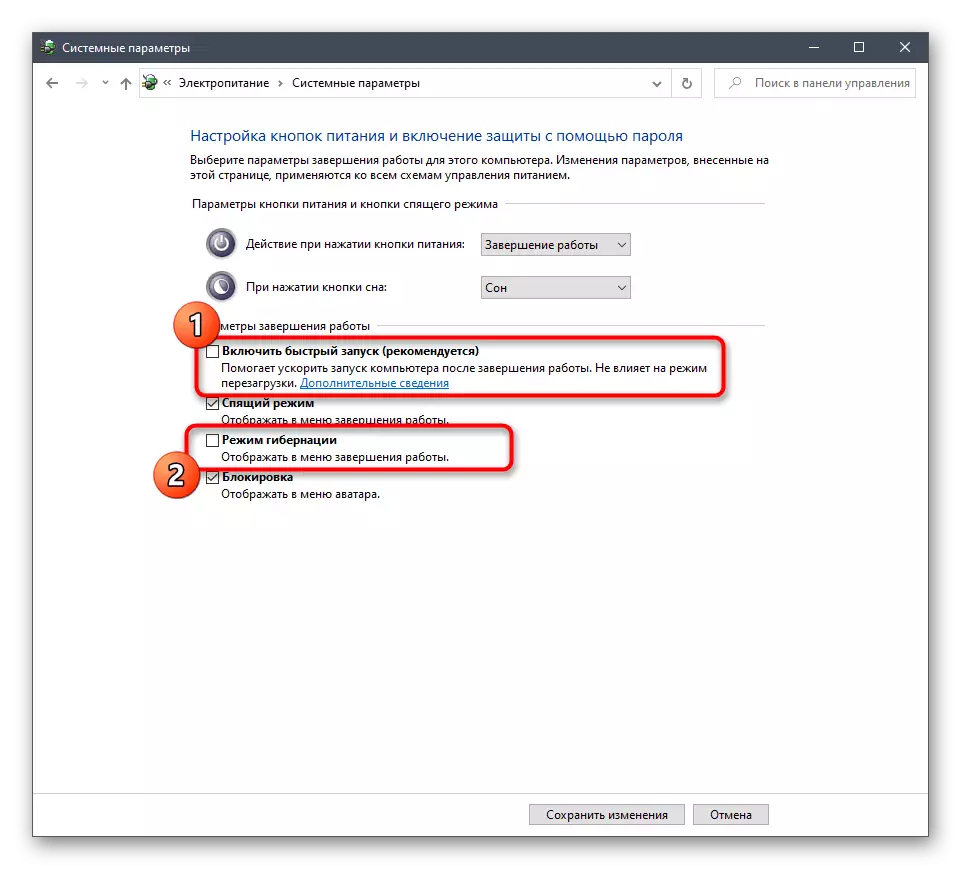
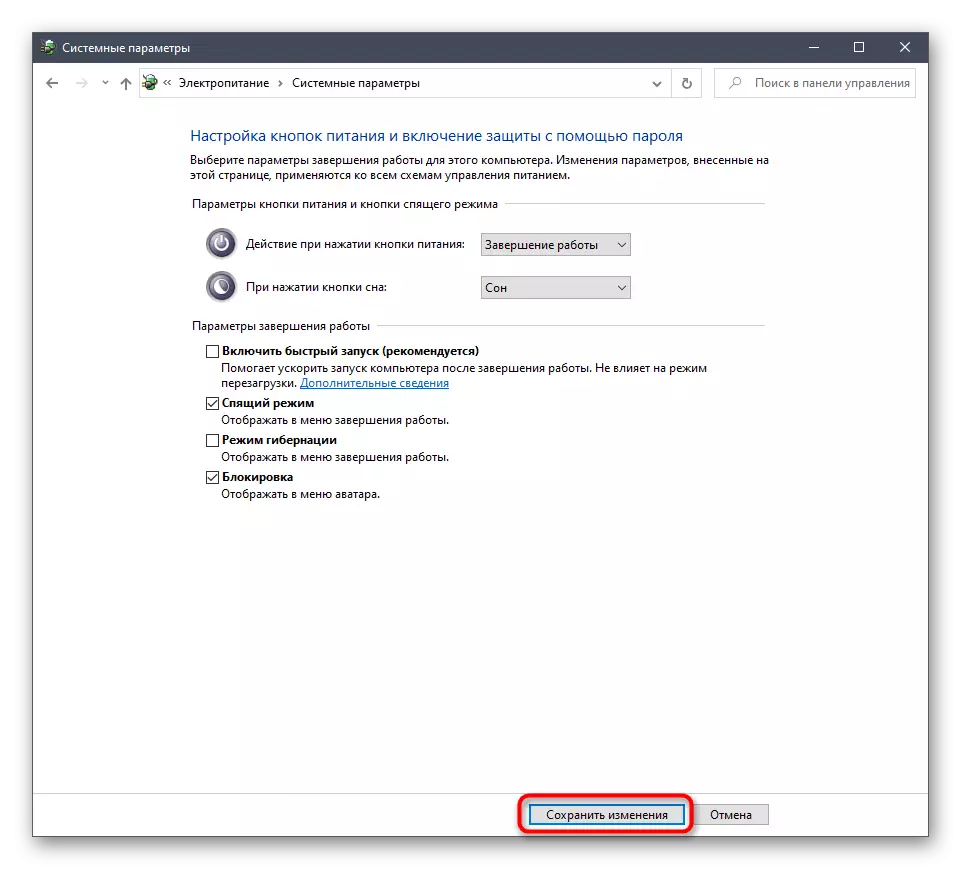
Koulye a, ou yo abitye avèk tout metòd ki disponib deklanchman numlock lè Téléchargez fenèt 10, osi byen ke konnen sou rezoud pwoblèm posib ak aplikasyon an nan travay la.
